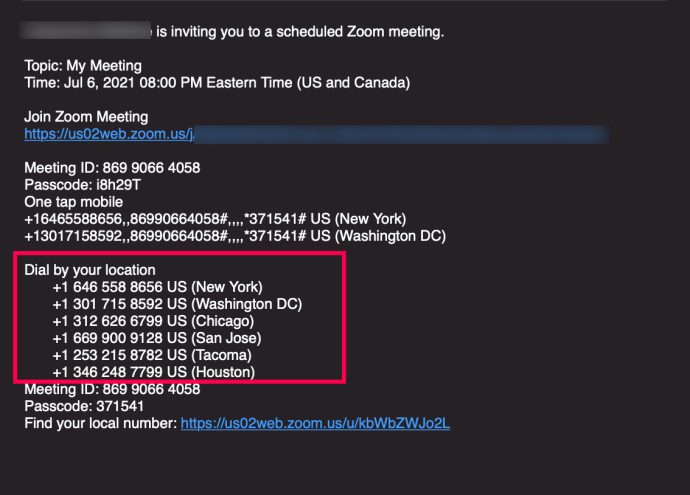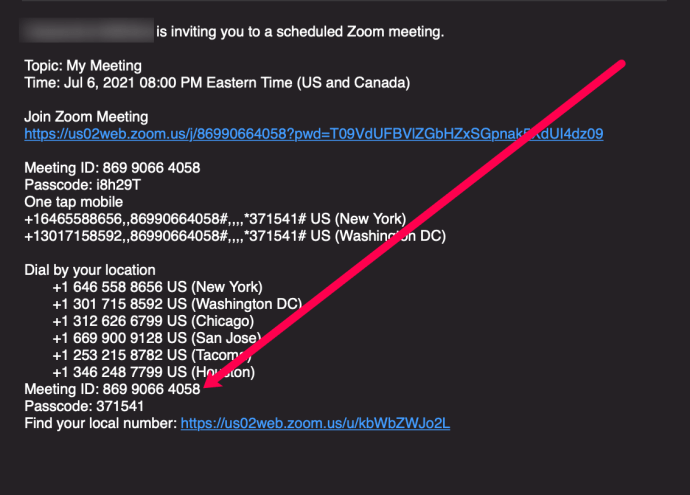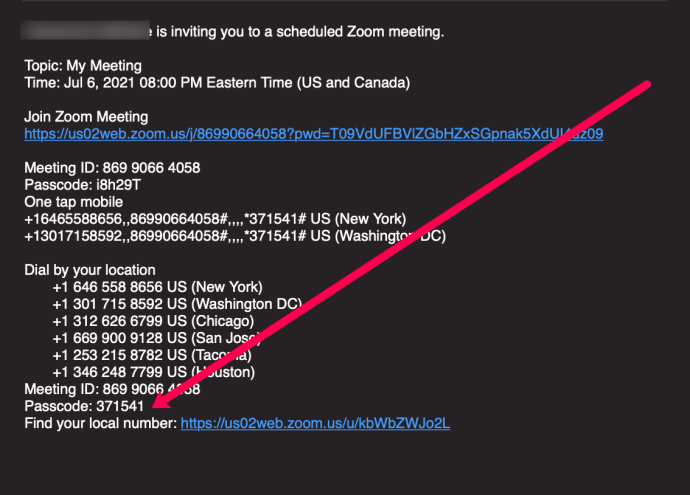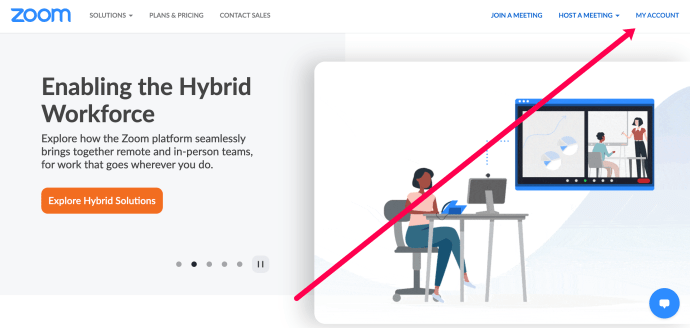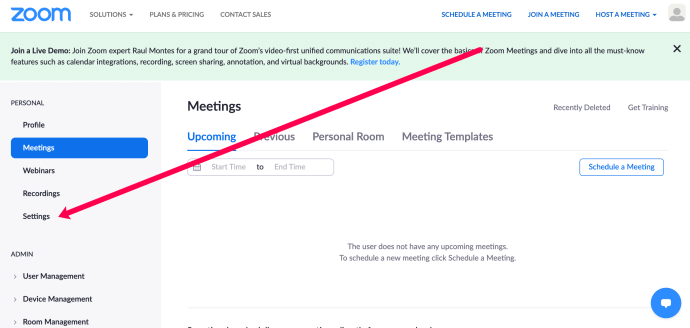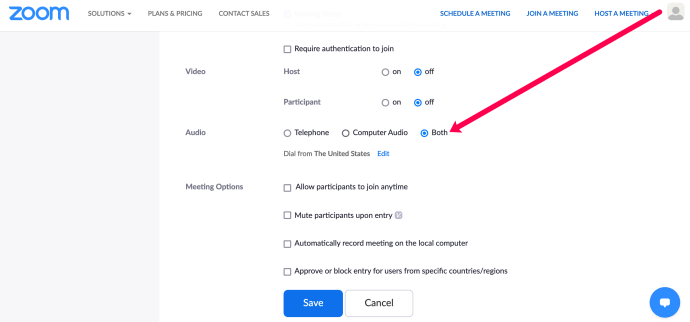Zoom เป็นแพลตฟอร์มบนคลาวด์ที่ปฏิวัติวิธีที่บริษัทจัดการประชุม มีเวอร์ชันฟรีที่ออกแบบมาเพื่อใช้ส่วนตัว แต่โดยพื้นฐานแล้ว Zoom ดำเนินการโดยการขายการสมัครรับข้อมูลให้กับบริษัทขนาดเล็กหรือใหญ่

จุดเน้นหลักคือการยกระดับการประชุมทางวิดีโอไปอีกระดับ ทำให้การเปลี่ยนภาพในรูปแบบเสียงและวิดีโอทำได้อย่างง่ายดาย ในแง่นั้น Zoom ได้คำนึงถึงทุกสิ่งทุกอย่าง ตั้งแต่แอปเดสก์ท็อป แอปมือถือ โทรศัพท์ Zoom และแม้แต่การเข้าร่วมโดยใช้โทรศัพท์แบบเดิม ในบทความนี้ คุณจะพบรายละเอียดทั้งหมดเกี่ยวกับวิธีการเข้าร่วมการประชุม Zoom ทางโทรศัพท์
เข้าร่วมการประชุม Zoom ด้วยโทรศัพท์ทั่วไป
คุณอาจสงสัยว่า Zoom รองรับการเชื่อมต่อกับโทรศัพท์แบบเดิมหรือโทรศัพท์บ้านได้อย่างไร Zoom เป็นซอฟต์แวร์ที่ใช้ระบบคลาวด์ทั้งหมดและมีความซับซ้อนมาก ซึ่งสามารถรองรับการประชุมขนาดใหญ่ได้ นั่นเป็นเหตุผลที่ดีที่จะมีตัวเลือกการเชื่อมต่อทั้งหมดบนโต๊ะ

หากคุณไม่มีการเชื่อมต่ออินเทอร์เน็ต หรือด้วยเหตุผลบางประการ คุณไม่มีตัวเลือกในการใช้สมาร์ทโฟนหรือคอมพิวเตอร์ คุณสามารถโทรเข้าร่วมการประชุม Zoom ได้จากโทรศัพท์บ้าน กระบวนการนี้ค่อนข้างง่าย
วิธีเข้าร่วม Zoom Meeting ด้วยโทรศัพท์บ้าน
ในการเข้าร่วมการประชุม Zoom โดยใช้โทรศัพท์พื้นฐาน ให้ทำตามขั้นตอนเหล่านี้:
- เปิดลิงก์คำเชิญ (ปกติจะส่งถึงคุณทางอีเมล)
- ค้นหาหมายเลขโทรศัพท์ที่คุณต้องการโทร (ซึ่งแตกต่างกันไปตามตำแหน่งของคุณ) หากคุณไม่เห็นหมายเลขโทรศัพท์ที่ใกล้ที่สุด โปรดไปที่เว็บไซต์นี้เพื่อค้นหาหมายเลขโทรศัพท์ที่เหมาะกับพื้นที่ทางภูมิศาสตร์ของคุณมากที่สุด โทรไปที่หมายเลขนั้น
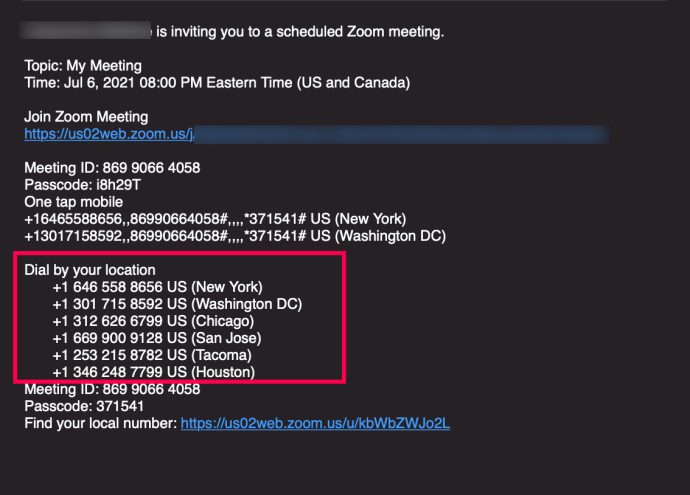
- ป้อน ID การประชุมของคุณเมื่อได้รับแจ้ง จากนั้นคลิกปอนด์ (#)
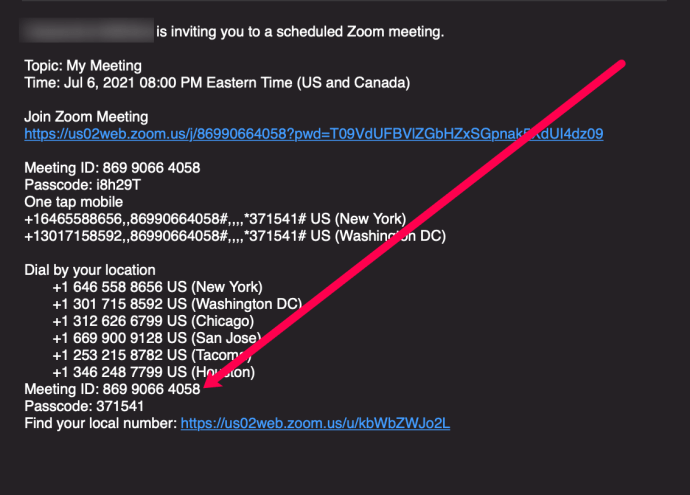
- เมื่อได้รับแจ้งให้ป้อน ID ผู้เข้าร่วมของคุณหากมี หรือคลิกปอนด์ (#)
- พิมพ์รหัสผ่านการประชุมหากต้องการ จากนั้นคลิกปอนด์ (#)
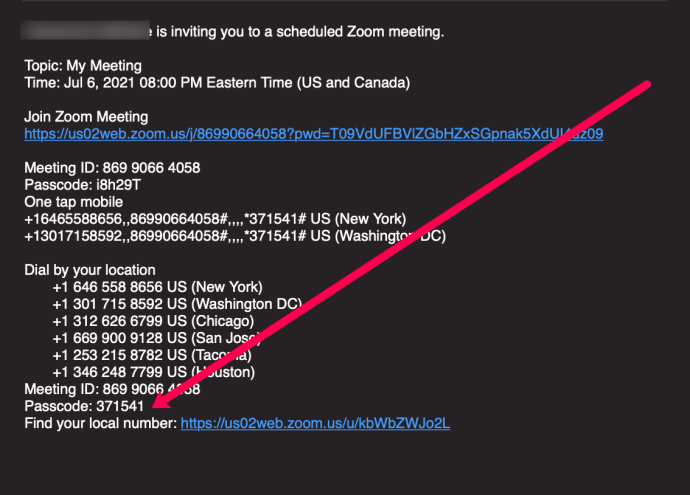
คุณควรได้รับการตอบรับเข้าร่วมการประชุมโดยอัตโนมัติ ทั้งนี้ขึ้นอยู่กับการตั้งค่าของผู้จัด แต่ถ้าไม่ใช่ พวกเขาจะต้องคลิก "ยอมรับ" เมื่อหมายเลขโทรศัพท์ของคุณปรากฏที่ด้านบนของหน้าจอใน Zoom
การควบคุมการประชุมของ Zoom
เมื่อคุณอยู่ในการประชุม คุณจะต้องรู้การควบคุมของคุณ เมื่อคุณเข้าร่วมการประชุม Zoom บนแอพ คุณจะมีการควบคุมมากมาย สิ่งเหล่านี้ทำให้คุณสามารถปิดเสียงตัวเอง ซ่อนวิดีโอของคุณ และอื่นๆ แต่คุณจะไม่มีโทรศัพท์พื้นฐานทั้งหมด คุณสามารถใช้สิ่งเหล่านี้แทน:
- *6 – ปิดเสียงหรือเปิดเสียงตัวเอง
- *9 – แจ้งเตือนโฮสต์ที่คุณต้องการพูด (ฟังก์ชันยกมือขึ้น)
หากโทรศัพท์ของคุณมีตัวเลือก "ปิดเสียง" คุณสามารถใช้ตัวเลือกนั้นแทนรหัสตัวเลขได้
จะทำอย่างไรถ้าคุณไม่สามารถเข้าร่วมได้
มีเหตุผลหลายประการที่คุณอาจไม่สามารถเข้าร่วมการประชุม Zoom ผ่านโทรศัพท์บ้านได้ แม้ว่ากระบวนการนี้จะง่ายมาก แต่ก็มีบางสิ่งที่ส่วนท้ายของโฮสต์ที่อาจทำให้เกิดปัญหาได้
สมมติว่าคุณแน่ใจว่าได้โทรไปยังหมายเลขโทรศัพท์ที่ถูกต้อง ป้อน ID การประชุมและรหัสผ่านที่ถูกต้อง ปัญหาน่าจะเกิดจากการตั้งค่าการประชุม
ตรวจสอบการตั้งค่าเสียง
เมื่อผู้จัดสร้างการประชุมในครั้งแรก มีตัวเลือกมากมายให้กลั่นกรอง หนึ่งในตัวเลือกดังกล่าวทำให้ผู้ใช้สามารถเข้าร่วมการประชุมทางโทรศัพท์ได้ นี่คือวิธีการเปิดใช้งาน:
- ไปที่เว็บไซต์ Zoom บนเว็บเบราว์เซอร์ของคุณ
- คลิกที่ 'บัญชีของฉัน' ที่มุมบนขวา
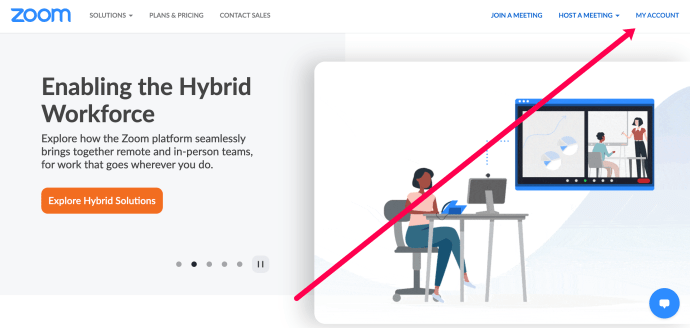
- คลิก 'การตั้งค่า' ในเมนูทางด้านซ้าย
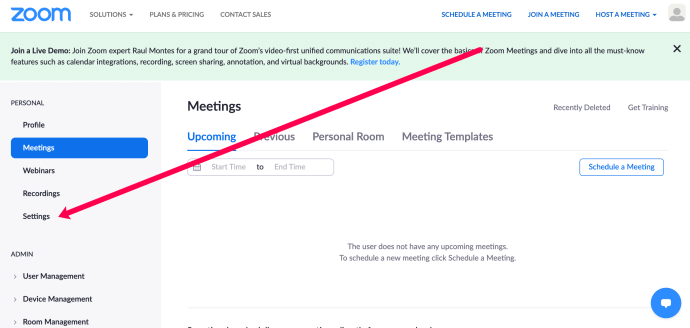
- เลื่อนลงและตรวจสอบฟองถัดจาก "ทั้งสอง" จากนั้นคลิก "บันทึก" ที่ด้านล่าง
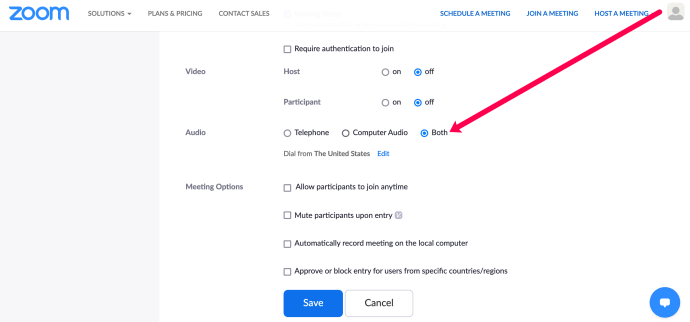
ตอนนี้ ผู้เข้าร่วมสามารถพยายามเข้าร่วมการประชุมได้อีกครั้ง
อนุญาตให้ผู้เข้าร่วมเข้าร่วมจากประเทศที่ถูกต้อง
ผู้จัดการประชุมสามารถเลือกประเทศที่ผู้เข้าร่วมจะเข้าร่วมได้ ทำตามขั้นตอนด้านบน เลือก 'แก้ไข' ใต้ส่วน 'เสียง' จากนั้นเลือกประเทศที่ผู้เข้าร่วมของคุณตั้งอยู่
ลองใช้หมายเลขโทรศัพท์อื่น
หากคุณโทรเข้าโดยใช้หมายเลขโทรศัพท์หมายเลขใดหมายเลขหนึ่งที่อยู่ใกล้คุณและไม่สามารถเข้าร่วมได้ ให้ลองกดหมายเลขโทรศัพท์อื่น ใช้รายการนี้เพื่อค้นหารายการอื่น
รหัสการประชุมคืออะไร?
รหัสการประชุมคือหมายเลขที่ใช้เมื่อคุณมีกำหนดการประชุม Zoom โดยปกติแล้วจะเป็นตัวเลขเก้าหลักสำหรับการประชุมแบบทันที แต่อาจเป็น 10 หรือ 11 ได้เช่นกันเมื่อคุณกำหนดเวลาการประชุมส่วนบุคคล ID การประชุมทันทีจะหมดอายุทันทีที่การประชุมสิ้นสุดลง

แต่ยังมี ID ที่ไม่เกิดซ้ำซึ่งจะหมดอายุหลังจาก 30 วันหลังจากการประชุมเกิดขึ้นหากไม่มีการบันทึก หากคุณเริ่มการประชุมใหม่ภายใน 30 วันดังกล่าว การประชุมจะมีอายุต่อไปอีก 30 วัน
คีย์โฮสต์คืออะไร?
นี่คือ PIN ที่โฮสต์ของการประชุมใช้เพื่อควบคุมการประชุม Zoom เป็นตัวเลข 6 หลัก และคุณสามารถแก้ไขหรือดูโฮสต์คีย์ของคุณในโปรไฟล์ Zoom ได้ คุณจะต้องใช้ PIN นี้เมื่อต้องการเริ่มการบันทึกการประชุมบนคลาวด์
ซูมแอพมือถือ
วิธีที่ง่ายที่สุดวิธีหนึ่งในการเข้าร่วมการประชุม Zoom คือการใช้อุปกรณ์สมาร์ทโฟนของคุณ สิ่งที่คุณต้องทำคือดาวน์โหลด Zoom เวอร์ชันล่าสุดจาก Play Store หรือ App Store เพื่อเริ่มใช้งานแอพ คุณสามารถคาดหวังคุณภาพวิดีโอและเสียงที่ดีที่สุด และยังมีโหมดการขับขี่ที่ปลอดภัยซึ่งคุณสามารถใช้ในรถของคุณได้

คุณยังสามารถแชร์เสียง เสียง และวิดีโอ และแชร์หน้าจอของคุณได้ แอปบนอุปกรณ์เคลื่อนที่และเวอร์ชันเดสก์ท็อปมีความคล้ายคลึงกันมาก โดยมีความแตกต่างเพียงเล็กน้อยเท่านั้น ตัวอย่างเช่น แอพมือถือไม่รองรับการเปิดโพลหรือหยุดหน้าจอการแชร์ปัจจุบันของคุณชั่วคราว
คำถามที่พบบ่อย
ต่อไปนี้เป็นคำตอบเพิ่มเติมสำหรับคำถามของคุณเกี่ยวกับ Zoom
ฉันจะเปลี่ยนชื่อได้อย่างไรถ้าฉันเข้าร่วมทางโทรศัพท์?
ขออภัย คุณจะต้องเข้าถึงการประชุม Zoom ผ่านคอมพิวเตอร์หรือแอปพลิเคชันเพื่อเปลี่ยนชื่อจากเพียงแค่หมายเลขโทรศัพท์ อย่างไรก็ตามทำได้ง่ายครั้งเดียว
คลิก 'ผู้เข้าร่วม' ที่ด้านล่างของการประชุม Zoom จากนั้นคลิกที่ 'เพิ่มเติม' ถัดจากชื่อผู้ใช้ทางด้านขวา จากนั้นคลิก 'เปลี่ยนชื่อ' พิมพ์ชื่อที่คุณต้องการแล้วคลิก 'บันทึก'
ฉันสามารถซ่อนหมายเลขโทรศัพท์ของผู้เข้าร่วมได้หรือไม่
อย่างแน่นอน! เจ้าของที่พักสามารถเปลี่ยนการตั้งค่าเพื่อซ่อนหมายเลขโทรศัพท์ทั้งหมดของผู้เข้าร่วมได้ ทำตามขั้นตอนด้านบนเพื่อเข้าถึงการตั้งค่าของการประชุม ให้เปิดสวิตช์เพื่อซ่อนหมายเลขโทรศัพท์บางส่วน การทำเช่นนี้จะช่วยรับรองความเป็นส่วนตัวของทุกคนในการประชุม
Zoom นำเทคโนโลยีเก่าและใหม่มาไว้ด้วยกัน
โทรศัพท์แบบเก่ายังคงใช้งานได้แม้ล้าสมัย บางคนถือว่าเชื่อถือได้มากกว่าและปฏิเสธที่จะใช้อย่างอื่น จากข้อมูลของ Zoom พวกเขายินดีที่จะเข้าร่วมในการประชุมเสมอ
ด้วยข้อจำกัดบางประการ พวกเขาสามารถเข้าร่วมการสัมมนาผ่านเว็บ บทเรียน หรือการประชุมองค์กรขนาดใหญ่ ฟีเจอร์นี้มีประโยชน์เมื่อคุณเดินทางหรือขาดอินเทอร์เน็ตเนื่องจากสภาพอากาศเลวร้าย เพียงจำไว้ว่า Zoom Phone เป็นเครื่องมือที่ครอบคลุมทุกอย่าง และแอพมือถือก็สะดวกเช่นกัน
ครั้งสุดท้ายที่คุณใช้โทรศัพท์แบบเดิมเพื่ออะไรคือเมื่อไหร่? คุณชอบแอพ Zoom Phone หรือแอพ Zoom มากกว่ากัน? แจ้งให้เราทราบในส่วนความคิดเห็นด้านล่าง